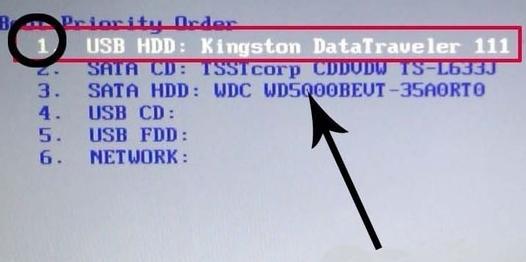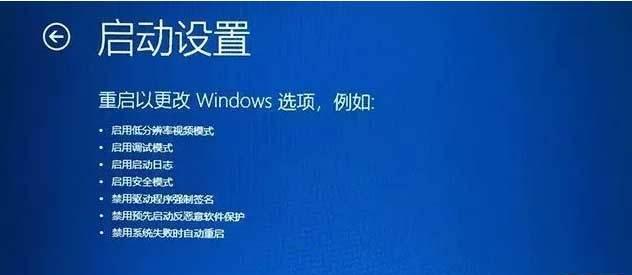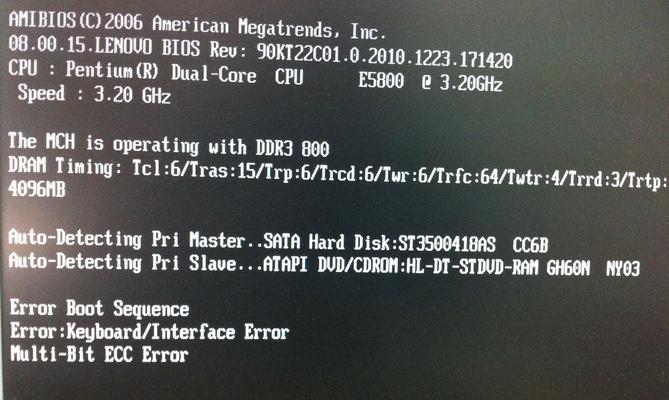电脑是现代生活和工作中的重要工具,但偶尔会出现启动时黑屏的情况,这不仅令人苦恼,还可能意味着硬件或软件存在隐患。本文将深入探讨电脑启动黑屏的原因,并提供一系列可能的解决方案。无论你是电脑初学者还是资深用户,都能在这里找到有价值的指导。
电脑启动黑屏的常见原因
我们需要了解导致电脑启动黑屏的几个常见原因,帮助我们更有针对性的进行排查和解决。
1.显示器或连接线问题
显示器本身或者与电脑连接的线缆有可能出现故障。比如,显示器电源未开、连接线松动或损坏,都会造成黑屏现象。
2.内存条接触不良或故障
内存条接触不良或存在物理损害时,很容易导致电脑无法正常启动并出现黑屏。
3.显卡问题
对于使用独立显卡的电脑,显卡故障或与主板连接不良也会导致黑屏。
4.主板故障
主板问题同样会让电脑无法启动,特别是电源管理模块的故障,可能会导致电脑黑屏。
5.系统文件损坏
系统文件损坏或系统引导程序出错也可能在开机时导致黑屏。
6.硬盘故障
硬盘损坏或文件系统错误会导致无法加载操作系统,从而出现黑屏情况。

解决电脑启动黑屏的步骤
知道了电脑启动时黑屏的可能原因后,接下来我们详细探讨如何一步步排查并解决这些问题。
1.检查显示器和连接线
确保显示器开关打开并且电源正常。然后检查连接线是否牢固地连接在显示器和电脑端口上。若不确定,尝试更换一条线缆或使用另一台显示器进行测试。
2.检查内存条
关闭电脑电源,打开机箱,将内存条拔出来,用橡皮擦拭金手指部分,然后重新插回内存插槽。如果电脑有多个插槽,建议更换另一个插槽尝试。
3.检查显卡
如果电脑有独立显卡,确保显卡已正确安装在主板上。尝试重新插拔显卡或更换其他插槽,也可以尝试将显卡拔出后使用集成显卡启动,以排除独立显卡问题。
4.检查主板
虽然主板问题较难排查,但可以尝试检查主板是否有烧毁的痕迹或电容鼓包的现象。如果电脑支持,尝试清空CMOS设置。
5.系统修复或重装
当确定系统文件存在问题时,可以尝试使用Windows安装盘或U盘启动,进入修复模式进行系统文件的检查与修复。如果无法修复,可能需要重新安装操作系统。
6.检查硬盘
使用启动盘进入PE系统或其他启动环境,检查硬盘分区及系统文件是否损坏。如果硬盘存在物理损坏,可能需要替换硬盘。

扩展内容与背景知识
为了更全面地覆盖用户的潜在疑问,下面是一些额外的信息。
扩展阅读:黑屏问题可能涉及的其他原因
电源问题:电源供应不稳定或电源单元故障,可能导致电脑无法供电而黑屏。
病毒或恶意软件:病毒或恶意软件感染可能破坏启动过程,需使用安全软件进行扫描和修复。
实用技巧:防止黑屏问题的日常维护
定期清洁电脑硬件,去除灰尘,保持内部环境干燥卫生。
确保电脑使用稳定的电源。
定期备份重要数据,防止数据丢失。

用户体验导向
整个排查与解决过程不需用户有深厚的电脑硬件知识,通过本指南的介绍,哪怕是电脑初学者也能在一定程度上解决黑屏问题。如果上述步骤无法解决问题,或者用户对电脑硬件操作感到不自信,建议联系专业的电脑维修人员进行处理。
电脑启动黑屏的问题虽然看似棘手,但通常都是由几个常见原因引起的。理解和掌握本文介绍的知识和技巧,能够帮你有效解决电脑黑屏的困扰,重获顺畅的电脑使用体验。